BlueStacks Air 是适用于 macOS 的官方 BlueStacks 模拟器。该模拟器允许你在苹果的桌面操作系统上运行虚拟安卓环境,这样你就可以运行安卓应用程序和游戏。它针对 Retina 显示屏进行了优化,以最佳分辨率运行,同时还集成了触屏。
BlueStacks Air 的使用方法
下载并安装 BlueStacks Air 后,BlueStacks Air 首次运行的速度比较慢,因为你必须配置模拟器的各个方面。之后,你可以像使用一般安卓设备一样访问模拟器以及安装应用。你可以安装任何你需要的商店,但 BlueStacks Store 和 Google Play Store 是默认安装的。
BlueStacks Air 的界面设计
BlueStacks Air 的界面和 Windows 版本类似。你可以通过一系列按钮更轻松地使用电脑,包括将模拟器大小设置为全屏、自定义键盘快捷键、同时运行多个实例、截图、旋转视图、安装 APK 文件等等。你还可以更改语言、选择分辨率和渲染质量、自定义设备标识,让操作系统认为你正在使用另一台安卓设备等等。
和 BlueStacks Air 兼容的操控和控制器
BlueStacks Air 能兼容不同类型的控制器和驱动程序。除了使用键盘、鼠标或触摸屏外,BlueStacks Air 与 PlayStation 和 Xbox 控制器也兼容,因此你可以更舒适地玩自己喜欢的游戏。BlueStacks Air 会自动检测它们,并且它们显示为兼容设备。还有一些游戏提供本机控制器支持,而有些则自动集成操控和按键,不需要额外的操作。
打开飞行模式可避免广告
避免游戏中出现广告的一个技巧是禁用网络连接。这样任何广告都无法下载,也不会显示。BlueStacks Air 包括阻止任何网络连接的飞行模式,因此你在模拟器中运行游戏和应用程序时不会看到广告。
只能兼容 Apple Silicon
BlueStacks Air 只能和使用 ARM 架构的 Apple Silicon 芯片的 macOS 设备兼容。你无法在使用 Intel x86-64 处理器的 MacBook、Mac Mini、iMac 或 Mac Pro 上使用它。此外,还必须是 macOS 11 或更高版本才能运行它。
下载适用于 Mac 的 BlueStacks Air 模拟器就能在 macOS 上运行安卓应用。

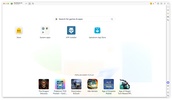
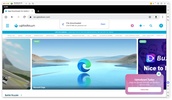
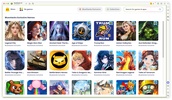


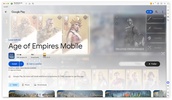
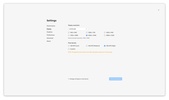
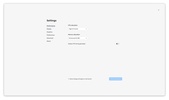
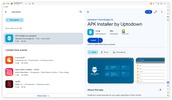
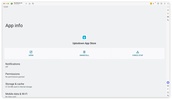
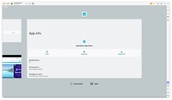
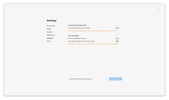
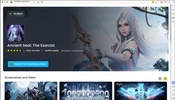







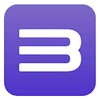


评论
教育应用但安装困难
设置控制不起作用。我有一台配备16GB内存和2GB显卡的MacBook Pro。
它不再适用于 Mac 环境。我以前用它来监控安全摄像头,无论性能好坏。对此我感到非常不高兴。:(